在LiveGrade中导出调色预设时,使用自动命名模板
您可以通过调色素材库面板将不同的metadata元数据信息加到每一个调色预设上面。添加这些元数据信息可以帮助您更好地识别这些预设,也可以让你使用Assilimate Scratch调色软件自动将调色预设和素材进行配。
当这些预设需要被导出的时候,LiveGrade提供了可以将Metadata元数据的值组合起来对预设进行自动命名的功能,通过这个方法,可以在后期流程中非常方便的定义每一个调色预设,当保存调色预设或者输出LUT文件的时候,您也可以使用自动命名模板功能。
如果需要将一个调色预设导出为3D LUY,点击File > Export selected Grades as 3D LUT(将选中的文件导出为3D LUT)
图1:导出一个3D LUT
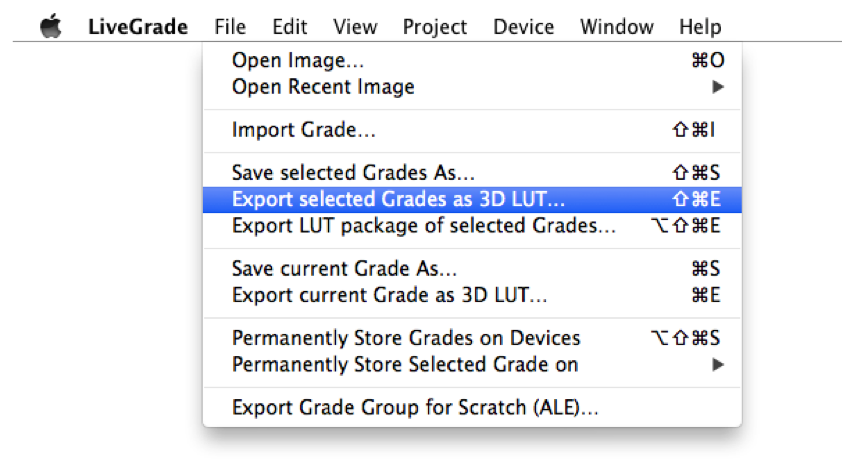
图1:导出一个3D LUT
一个对话框会出现,上面显示保存论剑,LUT格式和命名模板
图2:设置命名模板的通配符
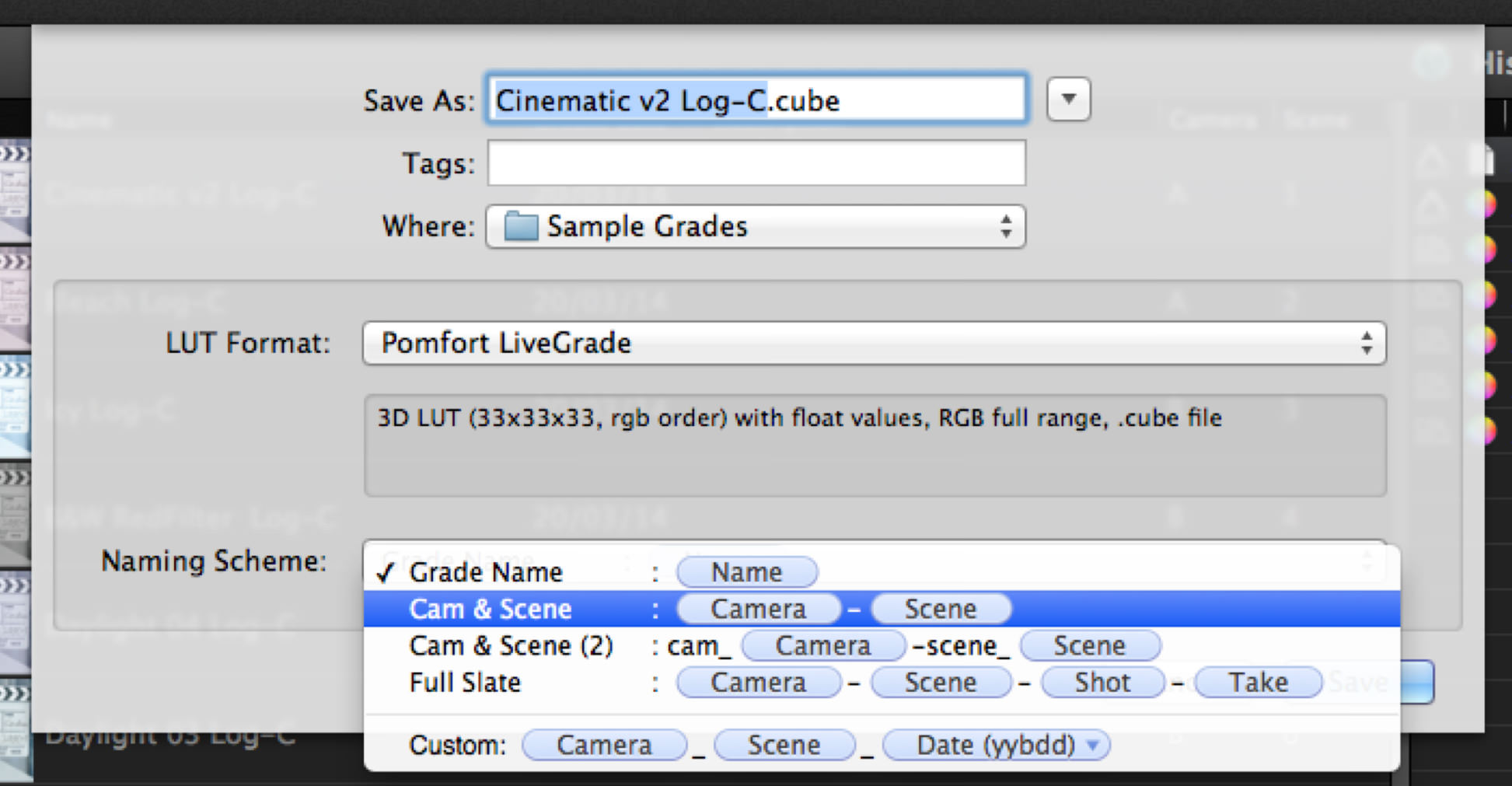
图2:设置命名模板的通配符
某些通配符预设会直接显示(如图2所示),不过您可以在下拉菜单中点击«Custom»创建自定义的命名模板,然后,命名模板编辑器会出现:
图4:命名模板编辑器
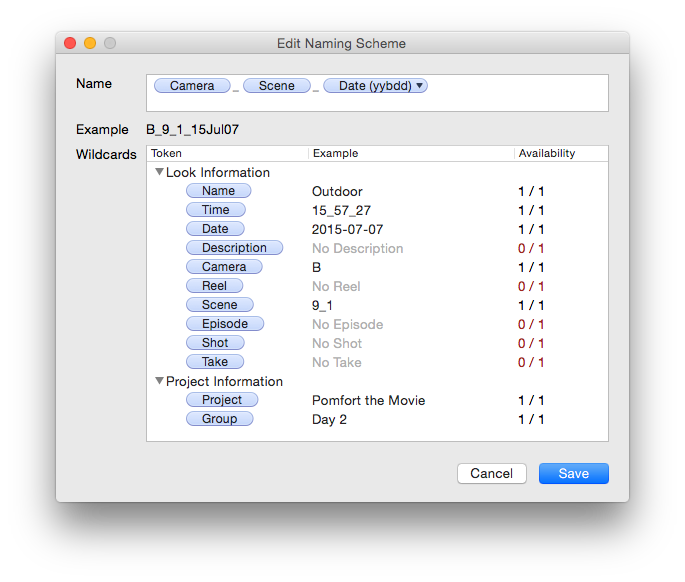
图4:命名模板编辑器
在这里您可以将原来的通配符换成其他的来编辑命名模板,只需要简单地将他们拖到«Name» (命名)栏中排列组合,创建自定义的名称。但是请记得,Livegrade只能使用已经被添加到调色预设中的信息,不然一个占位符将会被放在没有输入信息的字段上。您可以在«Availability»(可用性)一栏看到某个调色预设是否输入的这种Metadata元数据信息。
注意,一般来说通配符由 «_»符号来风格开,另外,斜杠符号 «/» 可以被用来创建文件夹结构,下面是一个例子:
图5:使用一个下划线符号的结果

图5:使用一个下划线符号的结果
图6,使用斜杠符号的结果
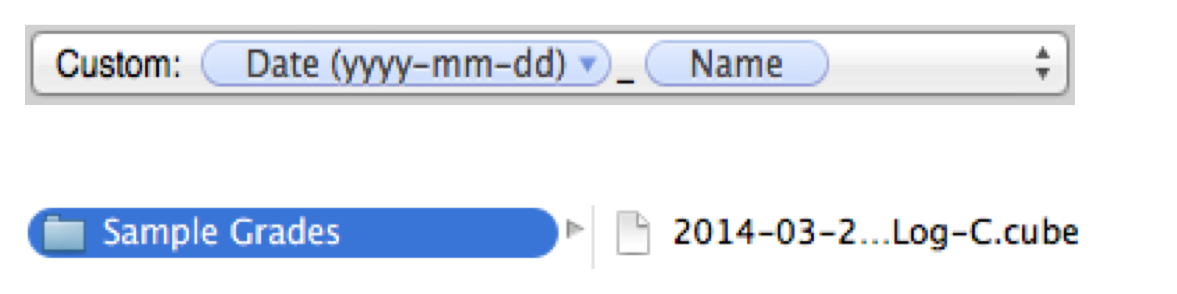
图6,使用斜杠符号的结果
除此之外,您还可以浏览下面这个由Assimilate 录制的,如何在他们的调色软件Scratch中使用Livegrade的调色预设的视频教程:
https://vimeo.com/114882618
原文连接:http://kb.pomfort.com/livegrade/cdl_alexalooks_luts/naming-exported-grades-with-wildcards/
|